Cara Menggunakan Nota Melekit - Panduan Lengkap
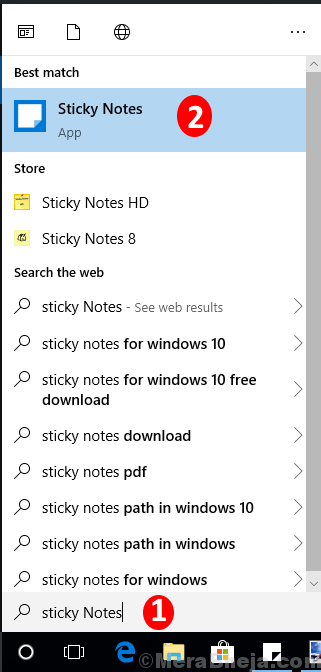
- 4235
- 197
- Dana Hammes
Nota melekit adalah aplikasi yang diketahui dan berguna bukan sahaja untuk menulis dan menguruskan tugas tugas anda tetapi juga membolehkan anda menetapkan peringatan, simpan nombor penerbangan dan butiran trek, simpan nombor hubungan dan alamat e-mel, masukkan lokasi untuk melawat untuk kemudian atau Pautan untuk dibuka kemudian ke Chrome atau mana -mana penyemak imbas web lalai.
Inilah artikel bagaimana untuk mendapatkan idea teras mengenai penggunaan nota melekit untuk menjejaki penerbangan seterusnya atau peringatan untuk menghantar surat kepada rakan sekerja atau memasukkan pautan untuk melawatnya kemudian dan banyak lagi.
Cara membuka aplikasi nota melekit
Langkah 1. Cari 'nota melekit' ke dalam kotak carian.
Langkah 2. Pilih pada aplikasi 'nota melekit' untuk membukanya.
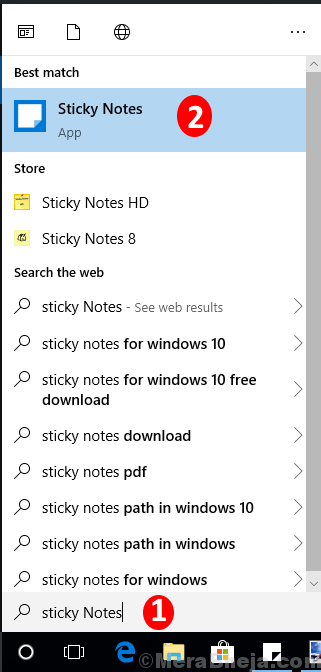
Halaman Warna Kuning By -fault akan muncul di skrin anda di mana anda boleh menulis nota anda.
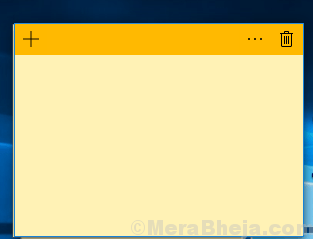
Cara memasukkan nota melekit ke bar tugas
Untuk mengakses nota melekit secara langsung untuk kali seterusnya, klik kanan pada aplikasi dalam menu carian dan kemudian pilih pilihan 'pin ke tugas bar'.
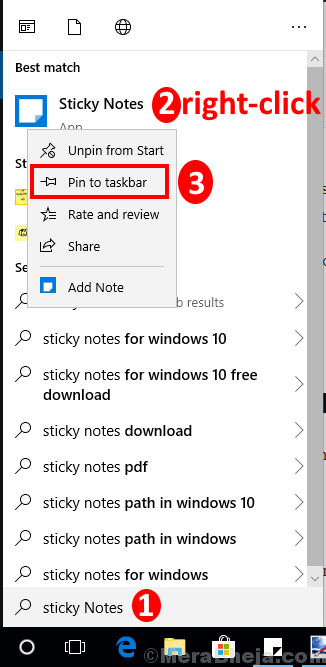
Anda akan melihat ikon nota melekit pada bar tugas anda setiap kali anda membuka peranti anda.
Cara menambah nota melekit baru
Klik pada ikon '+' di sudut kiri atas nota yang dibuka sebelumnya.
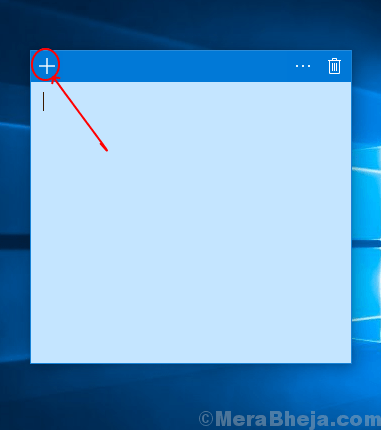
Anda juga boleh klik kanan pada ikon nota melekit pada bar tugas dan kemudian pilih pilihan 'Tambah Nota' untuk menambah nota lain pada skrin.
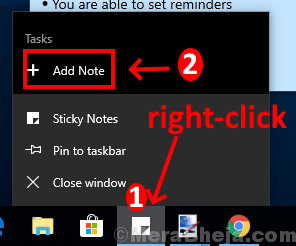
Cara memformat teks dalam nota melekit
Di bawah pemberi adalah kunci pintasan untuk memformat teks yang anda mahukan menjadi nota melekit
Langkah 1. Pilih teks Anda mahu mengedit
Langkah 2. Klik kekunci di bawah yang diberikan pada papan kekunci untuk pilihan yang dikehendaki:
Untuk membolehkan/melumpuhkan berani teks, tekan Ctrl+b
Untuk membolehkan/melumpuhkan Italic teks, tekan Ctrl+i
Untuk membolehkan/melumpuhkan garis bawah Dari teks, tekan Ctrl+u
Untuk membolehkan/melumpuhkan Strike-through Dari teks, tekan Ctrl+T
Untuk membolehkan/melumpuhkan Senarai Bulleted Dari teks atau perenggan, tekan Ctrl+shift+l
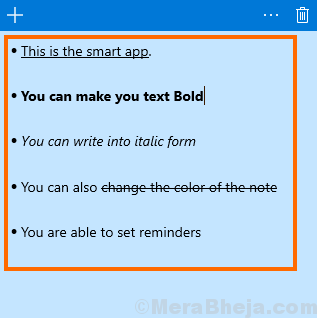
Cara Menghapus Nota
Klik pada ikon berbentuk tong sampah yang terletak di sudut kanan atas nota yang anda mahu padamkan.
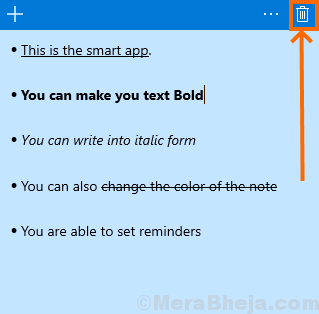
Anda akan diserahkan semula untuk memadam nota secara kekal, klik pada 'Padam' untuk memadam nota.
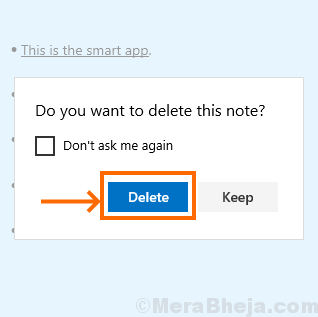
Cara menukar warna nota
Langkah 1. Klik pada ikon menu di sebelah kanan atas.
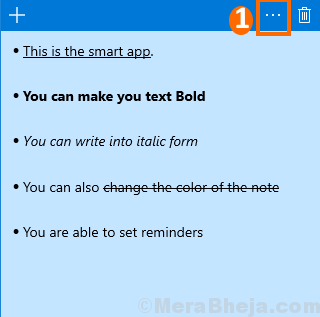
Langkah 2. Sekarang pilih dan klik warna yang anda mahukan dan nota anda akan muncul dalam warna itu dari sekarang.
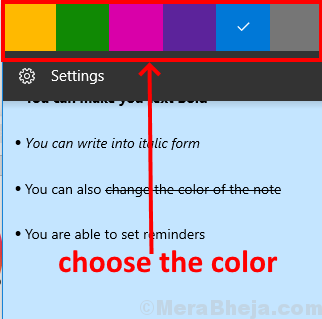
Nota baru akan muncul dalam warna yang sama, namun anda sentiasa boleh menukar warna mengikut keutamaan anda untuk setiap nota yang anda tambahkan.
Cara bergerak dan mengubah saiz nota melekit
- Klik dan gerakkan dari bar tajuk ke bergerak nota
- Klik dan lanjutkan kursor ke kanan atau kiri Dari sudut nota ke saiz semula tetingkap nota.
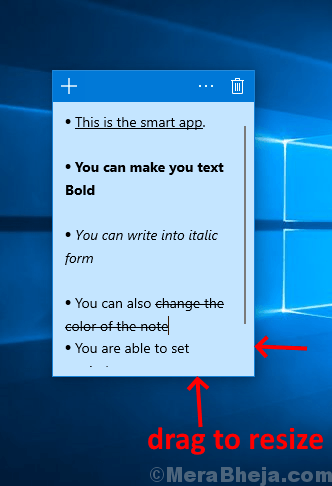
Cara Membolehkan Wawasan
Langkah 1. Klik pada ikon menu di sudut kanan atas nota dan kemudian pilih 'Tetapan'.
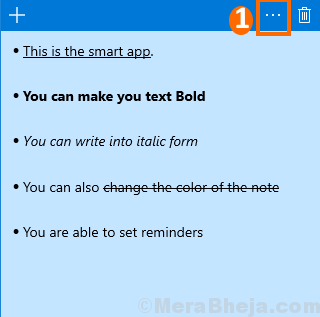

Langkah 2. 'Insights' diaktifkan jika ia menunjukkan 'pada'.
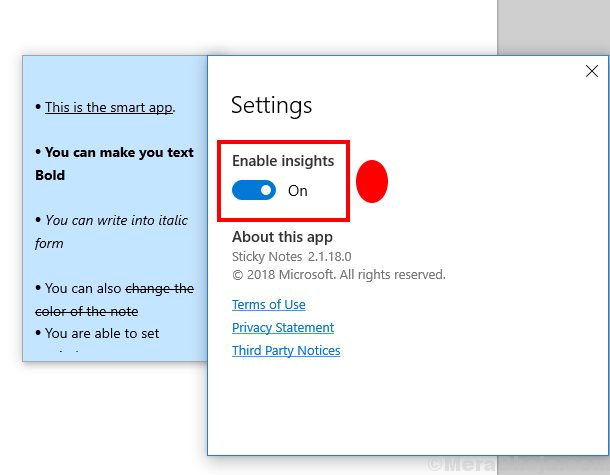
Insight adalah ciri dalam nota melekit yang jika didayakan, membantu pengguna menaip nombor hubungan, alamat e-mel, nombor penerbangan/ kereta api, pautan web atau lokasi dengan peringatan dan menukarnya secara automatik ke dalam pautan.
Anda boleh menggunakannya untuk tujuan selanjutnya seperti memanggil kenalan yang dimasukkan, e-mel ke alamat tersebut, menjejaki status penerbangan/kereta api, cari pautan web atau lihat lokasi itu ke dalam peta dengan memilih pautan.
Cara membuat peringatan dalam nota melekit
Contohnya tulis 'hubungi John pada jam 4:00 petang pada 6/9/2019' atau anda juga boleh menulis nombor dan bukannya nama.
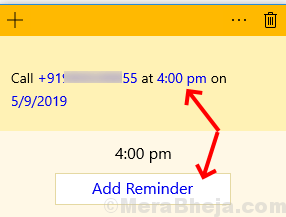
Anda boleh melihat contoh bahawa nama dan masa telah menjadi biru. Apabila anda mengklik pada masa itu, anda akan melihat paparan 'tambah peringatan' di bahagian bawah nota. Klik padanya dan pautan dengan Cortona untuk menetapkan peringatan.
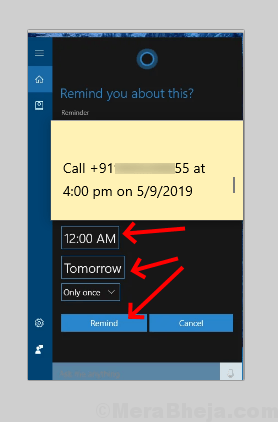
Anda akan dimaklumkan untuk memanggil orang itu pada masa dan tarikh pilihan anda.
Tambahkan pautan e-mel, tambahkan lokasi, masukkan pautan web dan nombor penerbangan.
Anda boleh melihat contoh bagaimana dengan memasukkan alamat e-mel dan kemudian memilihnya, menunjukkan kotak untuk menghantar e-mel.
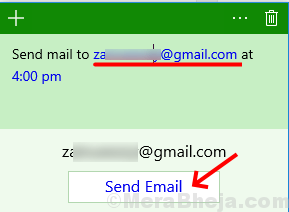
Begitu juga anda juga boleh menambah lokasi dan klik padanya untuk mencarinya ke dalam peta, tambahkan nombor penerbangan dan pilih untuk menjejaki penerbangan melalui penyemak imbas web.
- « Betulkan Pilihan Folder Mampat (Zipped) dalam 'Hantar ke' pada Windows 10
- Betulkan CPU tidak berjalan pada kapasiti penuh di Windows 10/11 »

